Mode Gaming MSI Dragon Center : que faire si ça ne marche pas
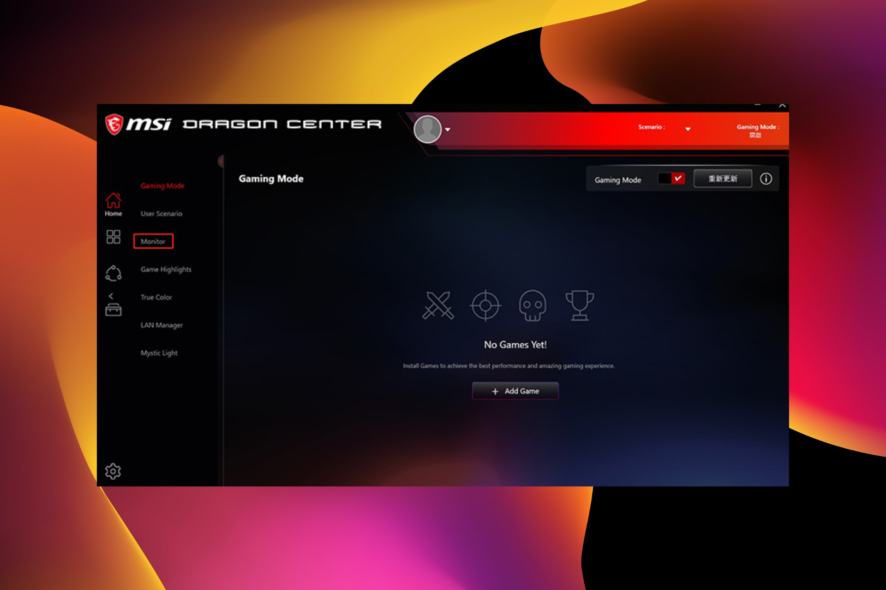
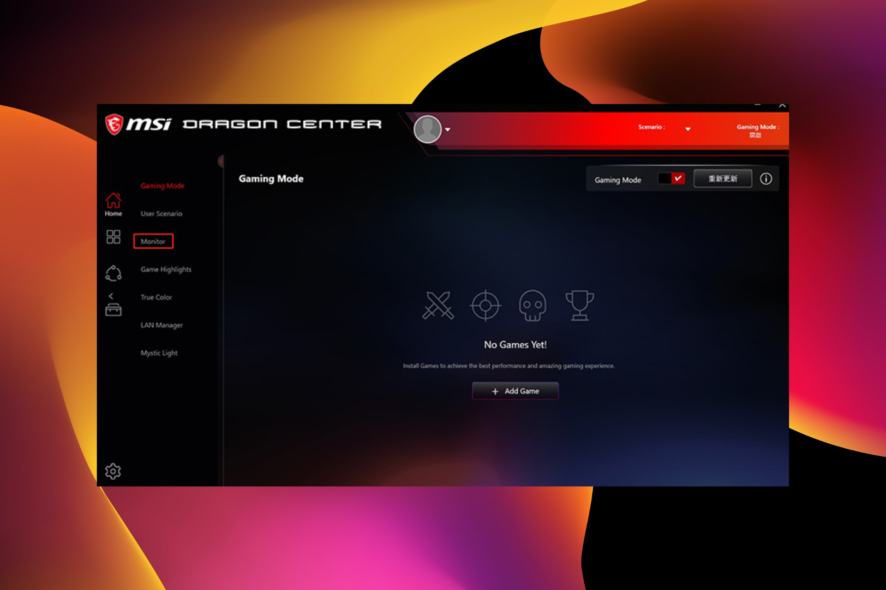 Le mode jeu de MSI Dragon Center aide à élever votre session de jeu à un nouveau niveau. Il optimise les performances de votre PC en fonction des exigences du jeu pour offrir une expérience optimale.
Le mode jeu de MSI Dragon Center aide à élever votre session de jeu à un nouveau niveau. Il optimise les performances de votre PC en fonction des exigences du jeu pour offrir une expérience optimale.
Cependant, il peut cesser de fonctionner en raison d’applications obsolètes ou boguées, de problèmes de compatibilité du système d’exploitation et de pilotes.
Heureusement, comme nous avons simplifié la résolution du problème de non fonctionnement du pilote MSI et du centre d’applications, nous avons fait de même avec ce problème d’application Dragon Center. Il vous suffit donc de suivre les instructions, et tout ira bien.
Dois-je utiliser le mode jeu MSI ?
Le mode jeu MSI est une bonne fonctionnalité qui aide les joueurs à tirer le meilleur parti de leurs PC. De plus, il peut aider à optimiser les ressources du PC comme les cartes graphiques et les systèmes de refroidissement.
De plus, il vous aide à contrôler les effets RGB de votre PC. Tout cela vous offre une expérience de jeu inégalée.
Comment activer le mode jeu dans Dragon Center ?
- Lancez l’application MSI Dragon Center.
- Cliquez sur l’option Mode Jeu dans le panneau de gauche.
- Enfin, basculez l’interrupteur devant Mode Jeu vers l’avant pour l’activer.
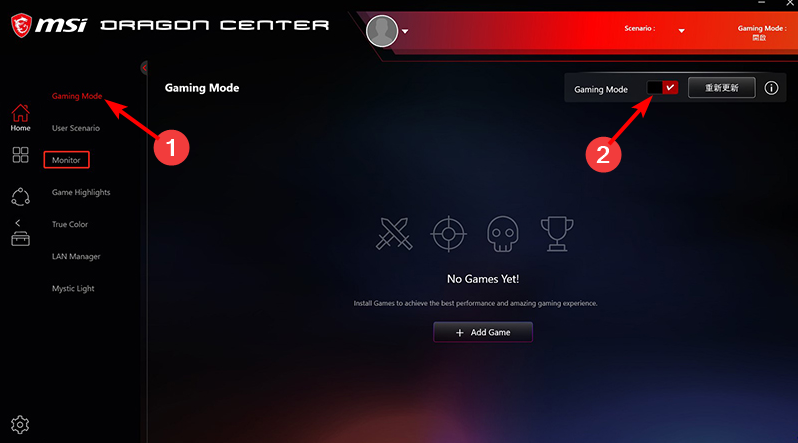
Que puis-je faire si le mode jeu ne fonctionne pas dans MSI Dragon Center ?
1. Mettre à jour Windows PC
- Appuyez sur la touche Windows + I pour ouvrir l’application Paramètres.
- Sélectionnez l’option Mise à jour et sécurité.
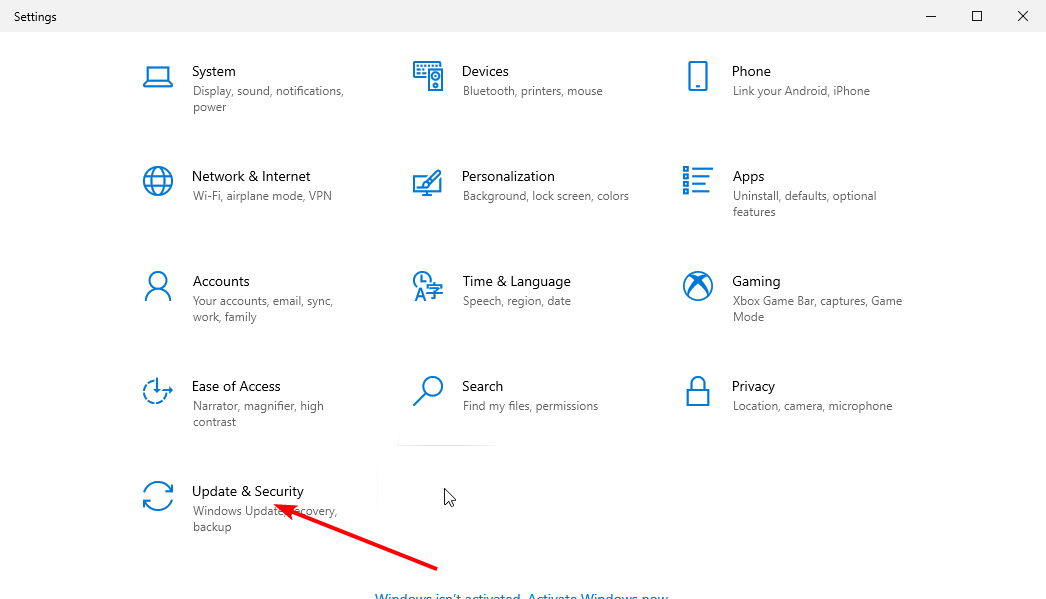
- Cliquez sur l’option Mise à jour Windows dans le panneau de gauche. Cela vérifiera automatiquement les mises à jour sur votre PC.
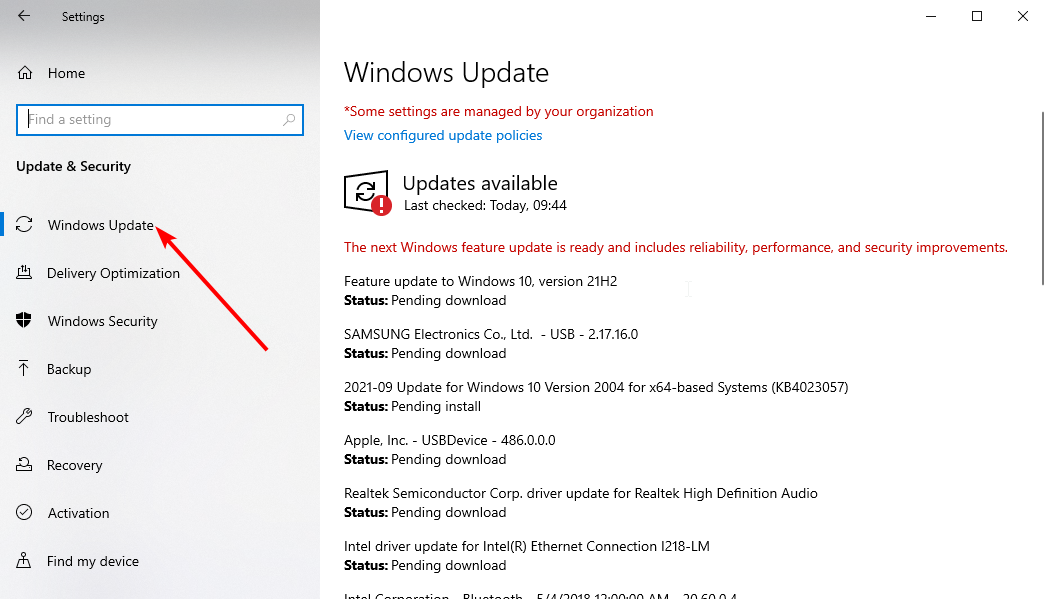
- Cliquez sur le bouton Installer maintenant et attendez que le processus se termine.
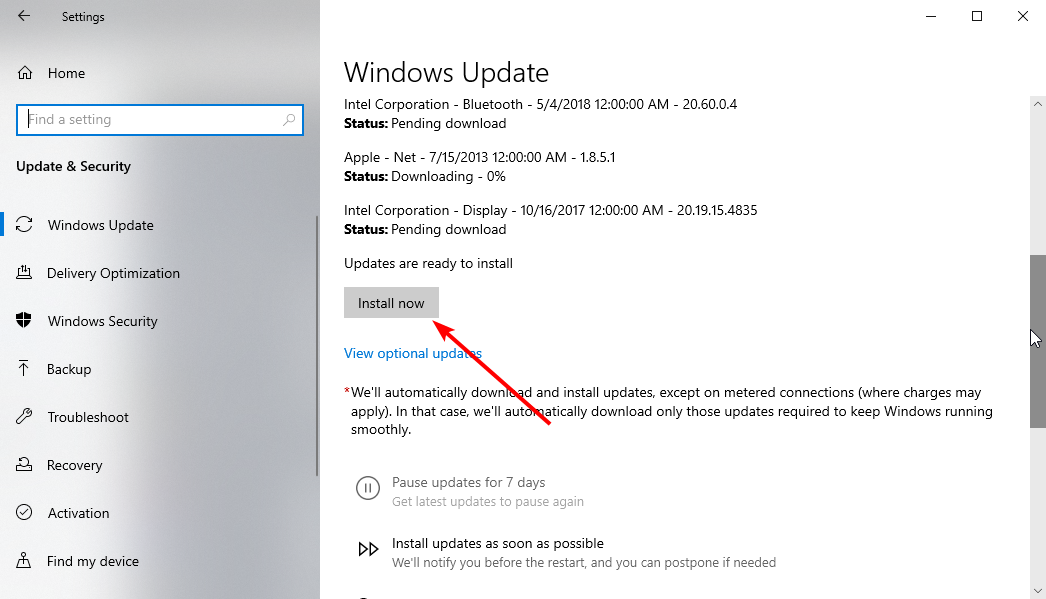
2. Installer la dernière version de l’application
- Allez sur le site officiel de MSI et cliquez sur l’icône de recherche.
- Entrez le nom de votre produit et appuyez sur Entrée.
- Cliquez sur SUPPORT dans le menu, suivi de Utilitaire sur la page suivante.
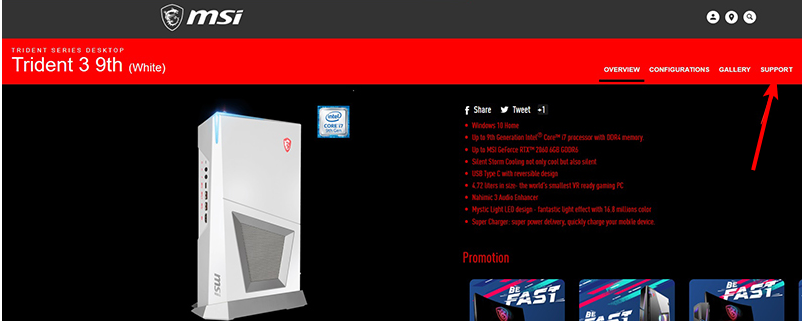
- Cliquez sur le menu déroulant pour la sélection du système d’exploitation et choisissez Win10 64.
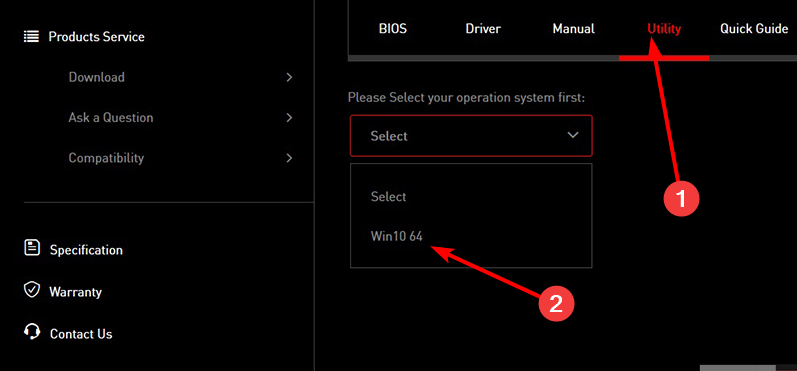
- Sélectionnez Dragon Center dans le menu et cliquez sur le bouton Télécharger.
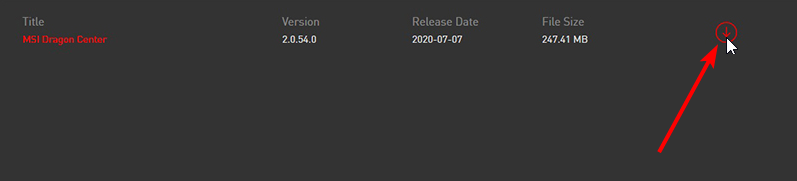
- Ouvrez l’Explorateur de fichiers et double-cliquez sur le fichier téléchargé.
- Cliquez sur l’option Extraire tout.
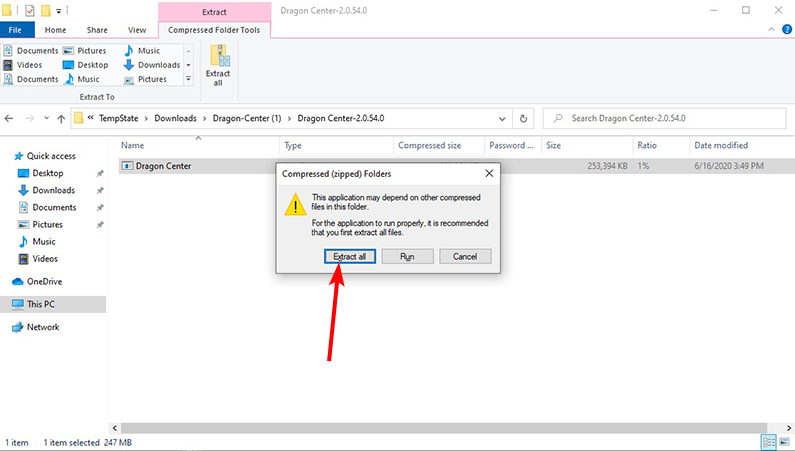
- Sélectionnez un emplacement pour extraire le fichier et cliquez sur le bouton Extraire.
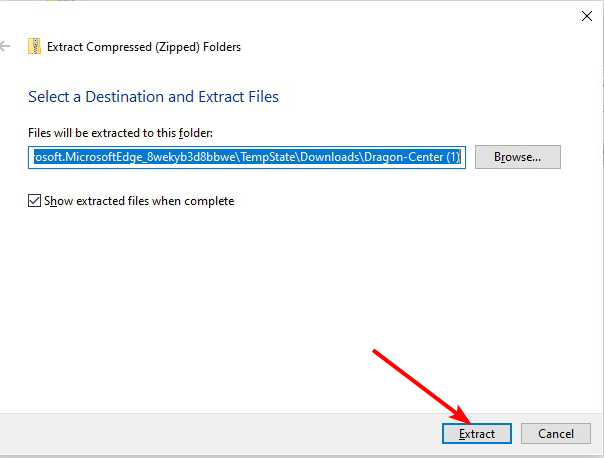
- Enfin, sélectionnez l’installateur et suivez les instructions simples à l’écran pour terminer l’installation.
Si vous avez des problèmes avec l’installation, consultez ce guide technique sur l’installation de Dragon Center sur la page de support MSI pour éliminer tous les problèmes. En savoir plus sur ce sujet
- MSI Afterburner ne fonctionne pas sous Windows 11 ? Appliquez ces corrections
- Comment optimiser un PC pour le jeu et obtenir les meilleures performances
- Corriger : le pilote MSI et le centre d’applications ne fonctionnent pas
3. Mettre à jour tous les pilotes
3.1. Mettre à jour les pilotes manuellement
- Appuyez sur la touche Windows + X et sélectionnez Gestionnaire de périphériques.
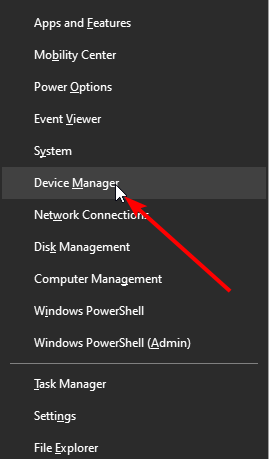
- Cliquez sur la flèche devant chaque pilote.
- Cliquez avec le bouton droit sur les pilotes affichés et sélectionnez Mettre à jour le pilote.
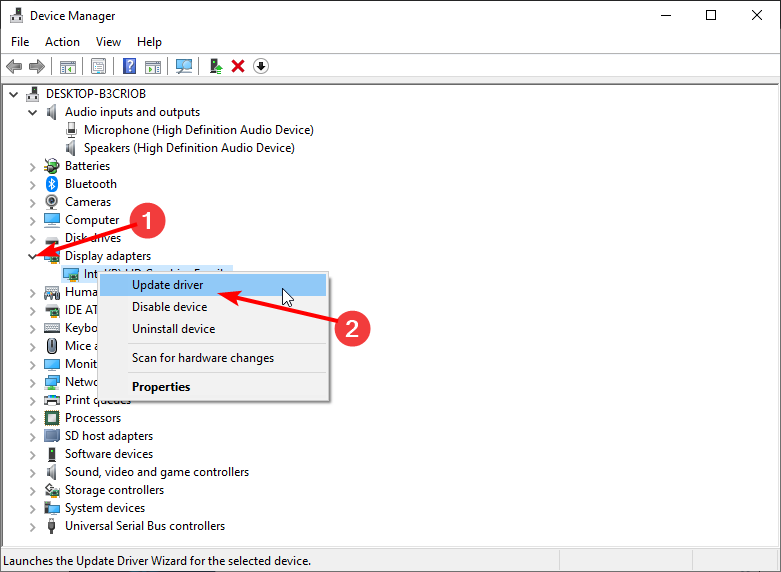
- Choisissez l’option Rechercher automatiquement des pilotes.
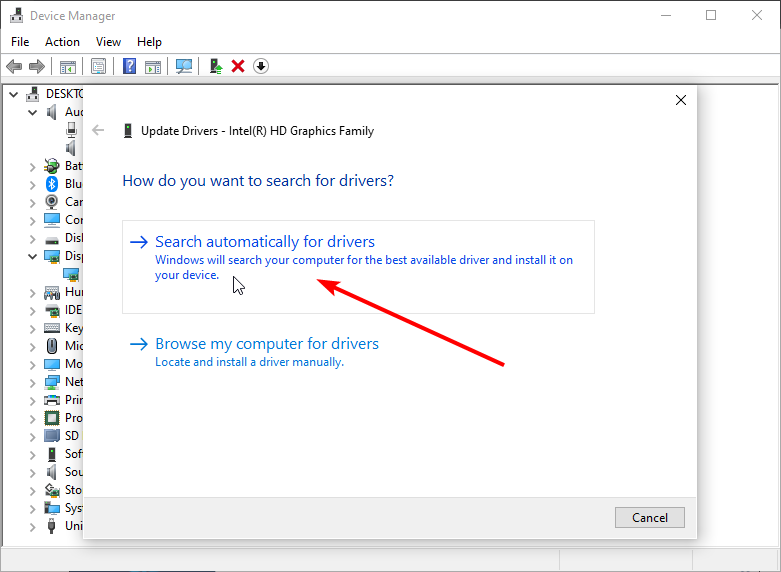
- Cela affichera le dernier pilote disponible. Suivez les instructions simples à l’écran pour terminer le processus.
Le mode jeu de MSI Dragon Center a besoin que vos pilotes PC communiquent et optimisent ses performances. Si les pilotes sont obsolètes, l’application pourrait ne pas fonctionner comme prévu ou ne pas reconnaître votre matériel.
3.2. Mettre à jour les pilotes automatiquement
Vous pouvez automatiser le processus avec un logiciel de mise à jour de pilotes au lieu de mettre à jour tous vos pilotes un par un. Et il n’y a pas mieux qu’Outbyte Driver Updater.
Outbyte Driver Updater est un logiciel de premier ordre avec plus de 18 millions de pilotes provenant de développeurs fiables et originaux du monde entier. Il analyse, recommande et installe des pilotes avec peu ou pas d’effort de votre part.
Que ce soit des pilotes obsolètes, cassés ou manquants, ce logiciel les mettra tous à jour sans effort.
⇒ Obtenez Outbyte Driver Updater
Vous cherchez d’autres logiciels d’optimisation de jeux pour PC Windows 10/11 ? Consultez notre article pour des options fiables.
N’hésitez pas à nous faire savoir la solution qui vous a aidé à faire fonctionner à nouveau l’application dans la section des commentaires ci-dessous.
Matériaux similaires

Installer et utiliser Podman sur Debian 11
Guide pratique : apt-pinning sur Debian

OptiScaler : activer FSR 4 dans n'importe quel jeu
Dansguardian + Squid NTLM sur Debian Etch

Corriger l'erreur d'installation Android sur SD
